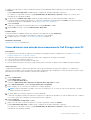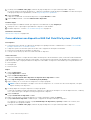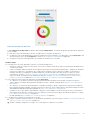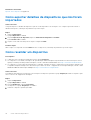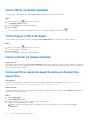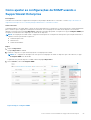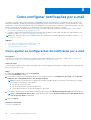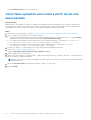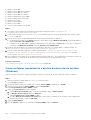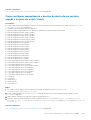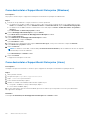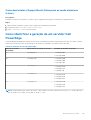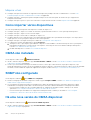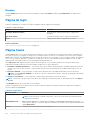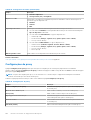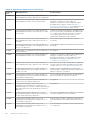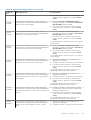Dell SupportAssist Enterprise 1.x Guia de usuario
- Tipo
- Guia de usuario

SupportAssist Enterprise versão 1.0
Guia do usuário
Maio de 2020
Rev. A03

Notas, avisos e advertências
NOTA: Uma NOTA indica informações importantes que ajudam você a usar melhor o seu produto.
CUIDADO: um AVISO indica possíveis danos ao hardware ou a possibilidade de perda de dados e informa como evitar o
problema.
ATENÇÃO: uma ADVERTÊNCIA indica possíveis danos à propriedade, lesões corporais ou risco de morte.
© 2017 - 2020 Dell Inc. ou suas subsidiárias. Todos os direitos reservados. A Dell, a EMC, e outras marcas são marcas comerciais da Dell Inc. ou
suas subsidiárias. Outras marcas podem ser marcas comerciais de seus respectivos proprietários.
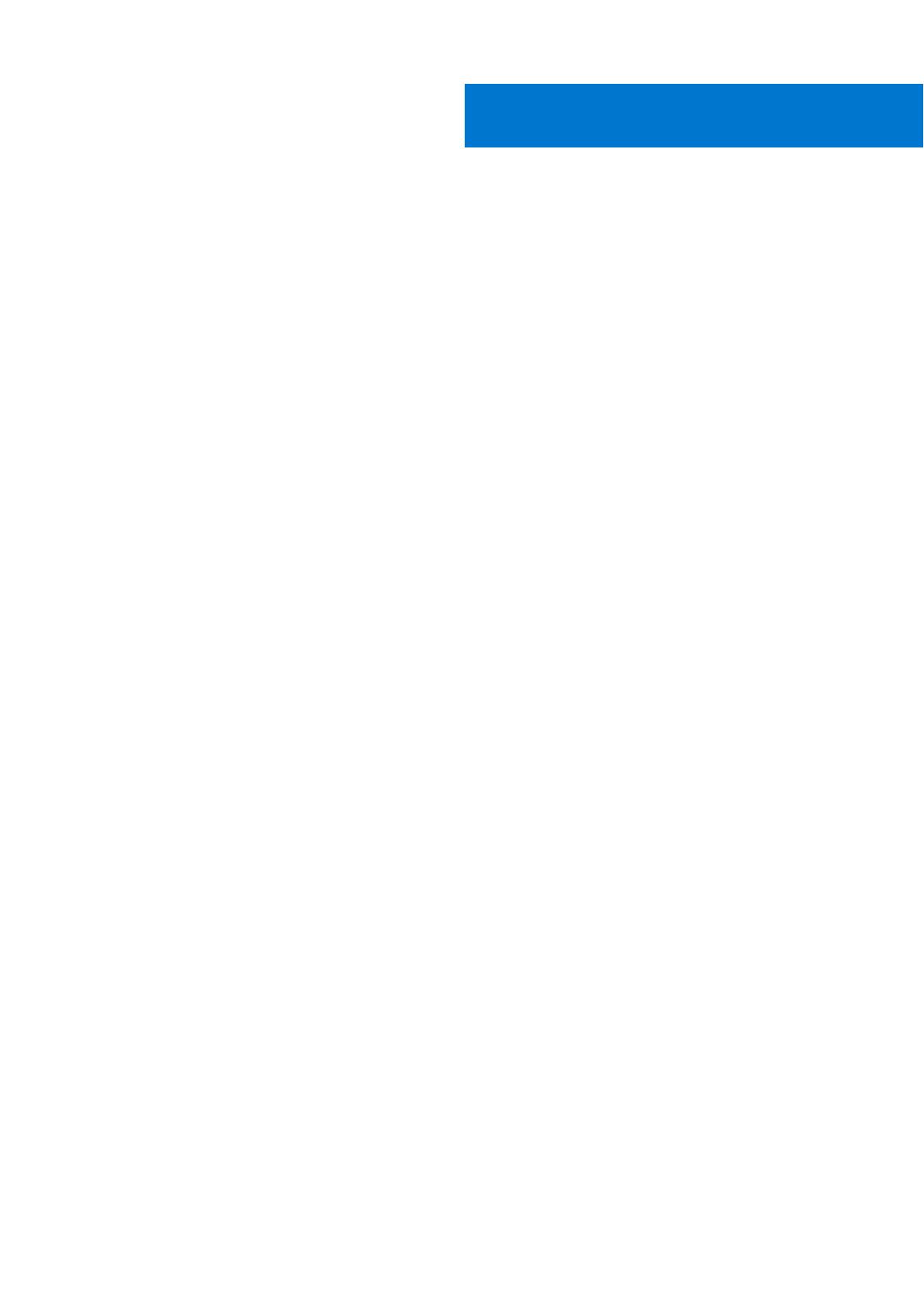
Capítulo 1: Visão geral..................................................................................................................... 8
Visão geral dos tipos de dispositivos com suporte............................................................................................................8
Como o SupportAssist Enterprise funciona....................................................................................................................... 9
Funcionalidades do SupportAssist Enterprise disponíveis com contratos de serviço da Dell......................................9
Dados coletados pelo SupportAssist Enterprise............................................................................................................... 11
Capítulo 2: Introdução ao SupportAssist Enterprise ......................................................................... 12
Como configurar o SupportAssist Enterprise para o sistema local................................................................................12
Como configurar o SupportAssist Enterprise para dispositivos remotos......................................................................13
Como avaliar o SupportAssist Enterprise..........................................................................................................................13
Como fazer download do pacote de instalação do SupportAssist Enterprise............................................................. 14
Requisitos mínimos para a instalação e o uso do SupportAssist Enterprise................................................................. 14
Requisitos de hardware................................................................................................................................................. 14
Requisitos do software..................................................................................................................................................15
Requisitos de rede..........................................................................................................................................................16
Como instalar o SupportAssist Enterprise.........................................................................................................................17
Como instalar o SupportAssist Enterprise (Windows).............................................................................................. 17
Como instalar o SupportAssist Enterprise (Linux).....................................................................................................19
Como instalar o SupportAssist Enterprise no modo silencioso (Linux).................................................................. 20
Como migrar para o SupportAssist Enterprise................................................................................................................ 20
Como migrar para o SupportAssist Enterprise (Windows).......................................................................................21
Como migrar para o SupportAssist Enterprise (Linux)..............................................................................................21
Como usar o SupportAssist Enterprise sem registro......................................................................................................22
Registro do SupportAssist Enterprise...............................................................................................................................22
Como configurar um sistema com SELinux ativado para receber alertas....................................................................25
Como abrir a interface do usuário do SupportAssist Enterprise................................................................................... 25
Como fazer login no SupportAssist Enterprise................................................................................................................26
Como fazer logout do SupportAssist Enterprise.............................................................................................................26
Capítulo 3: Como adicionar dispositivos.......................................................................................... 27
Tipos de dispositivos e dispositivos aplicáveis................................................................................................................. 27
Como adicionar um único dispositivo................................................................................................................................28
Como adicionar um servidor ou hipervisor................................................................................................................. 28
Como adicionar um iDRAC............................................................................................................................................31
Como adicionar um chassi............................................................................................................................................33
Como adicionar um dispositivo de rede Dell...............................................................................................................34
Como adicionar uma matriz de armazenamento PowerVault série MD.................................................................35
Como adicionar uma matriz de armazenamento Dell EqualLogic série PS............................................................ 36
Como adicionar uma solução de armazenamento Dell Storage série SC............................................................... 37
Como adicionar um dispositivo NAS Dell Fluid File System (FluidFS).................................................................... 38
Como adicionar um dispositivo por duplicação..........................................................................................................39
Importação de vários dispositivos...................................................................................................................................... 41
Como exportar detalhes de dispositivos que não foram importados............................................................................44
Como revalidar um dispositivo........................................................................................................................................... 44
Índice
Índice 3

Capítulo 4: Como visualizar casos e dispositivos.............................................................................. 46
Como visualizar todos os casos de suporte.....................................................................................................................46
Opções de gerenciamento de caso...................................................................................................................................47
Como solicitar a suspensão de atividades do caso por 24 horas.............................................................................48
Como solicitar a retomada de atividades de suporte................................................................................................49
Como solicitar o fechamento de um caso de suporte.............................................................................................. 49
Como exibir o inventário de dispositivos.......................................................................................................................... 50
Como exibir o painel de visão geral do dispositivo.......................................................................................................... 50
Como refinar os dados exibidos......................................................................................................................................... 51
Como filtrar os dados exibidos...........................................................................................................................................52
Como limpar o filtro de dados............................................................................................................................................52
Como ordenar os dados exibidos.......................................................................................................................................52
Como verificar casos de suporte para um dispositivo específico..................................................................................52
Capítulo 5: Agrupamento de dispositivos.........................................................................................54
Grupos de dispositivos predefinidos................................................................................................................................. 55
Como visualizar grupos de dispositivos............................................................................................................................55
Como criar um grupo de dispositivos................................................................................................................................55
Como gerenciar dispositivos em um grupo de dispositivos........................................................................................... 56
Como gerenciar as credenciais de um grupo de dispositivos........................................................................................ 57
Como visualizar e atualizar as informações de contato de um grupo de dispositivos................................................58
Como editar detalhes de um grupo de dispositivos........................................................................................................ 59
Como excluir um grupo de dispositivos............................................................................................................................59
Capítulo 6: Compreenda o modo de manutenção..............................................................................60
Como ativar ou desativar o modo de manutenção no nível global................................................................................ 61
Como ativar ou desativar o modo de manutenção no nível do dispositivo...................................................................61
Capítulo 7: Como manter a funcionalidade do SupportAssist Enterprise.............................................63
Como ativar ou desativar o monitoramento de um dispositivo..................................................................................... 63
Como editar as credenciais de dispositivos......................................................................................................................64
Como instalar ou atualizar o OMSA usando o SupportAssist Enterprise.....................................................................65
Como ajustar as configurações de SNMP usando o SupportAssist Enterprise.......................................................... 67
Como visualizar e atualizar as informações de contato..................................................................................................68
Como ajustar as configurações do servidor proxy.......................................................................................................... 68
Teste de conectividade...................................................................................................................................................... 69
Como visualizar o status de conectividade................................................................................................................ 70
Como realizar o teste de conectividade..................................................................................................................... 70
Como testar a funcionalidade de criação de caso...........................................................................................................70
Como limpar o log de evento do sistema (SEL)...............................................................................................................71
Atualização automática.......................................................................................................................................................72
Como ativar ou desativar atualizações automáticas................................................................................................. 73
Como apagar um dispositivo.............................................................................................................................................. 73
Adesão ou renúncia aos e-mails com relatórios de recomendações para o servidor do ProSupport Plus...............74
Capítulo 8: Como configurar notificações por e-mail........................................................................ 76
Como ajustar as configurações de notificação por e-mail..............................................................................................76
Como ajustar as configurações do servidor SMTP......................................................................................................... 77
4
Índice

Tipos de notificações por e-mail........................................................................................................................................ 77
Capítulo 9: Como ajustar as configurações de coleta de dados.......................................................... 80
Pré-requisitos para coleta de informações do sistema...................................................................................................80
Como ativar ou desativar a coleta automática de informações do sistema na criação de caso................................81
Como ativar ou desativar a coleta periódica de informações do sistema de todos os dispositivos.......................... 81
Como personalizar o cronograma para coleta periódica de informações do sistema.................................................82
Cronograma padrão para coleta de informações do sistema........................................................................................ 83
Como desativar a coleta regular de informações do sistema de dispositivos específicos......................................... 83
Como ativar ou desativar a coleta de informações de identidade................................................................................ 84
Como ativar ou desativar a coleta de informações de software e do log do sistema................................................85
Capítulo 10: Como visualizar coletas............................................................................................... 86
Como visualizar uma coleta da página Dispositivos........................................................................................................ 86
Visualizar uma coleta da página Coletas...........................................................................................................................87
Visualizador de configurações........................................................................................................................................... 88
Exibições dos dados...................................................................................................................................................... 89
Tipos de registros.......................................................................................................................................................... 89
Itens relatados em coletas periódicas de servidores.......................................................................................................90
Fazer download e visualizar uma coleta de vários dispositivos..................................................................................... 92
Visualizador de configuração de vários dispositivos....................................................................................................... 93
Capítulo 11: Como usar o SupportAssist Enterprise para coletar e enviar informações do sistema.........94
Como configurar o SupportAssist Enterprise para coletar e enviar informações do sistema................................... 94
Como iniciar a coleta de informações do sistema a partir de um único dispositivo.................................................... 94
Como iniciar a coleta de informações do sistema a partir de vários dispositivos........................................................96
Como enviar uma coleta..................................................................................................................................................... 97
Como fazer upload de uma coleta a partir de um site desconectado.......................................................................... 98
Capítulo 12: Grupos de usuários do SupportAssist Enterprise............................................................99
Funções do SupportAssist Enterprise e privilégios de usuário...................................................................................... 99
Como conceder privilégios elevados ou administrativos a usuários.............................................................................101
Como adicionar usuários aos grupos de usuários do SupportAssist Enterprise (Windows).....................................101
Como adicionar usuários aos grupos de usuários do SupportAssist Enterprise (Linux)............................................101
Capítulo 13: Como ajustar manualmente as configurações de SNMP.................................................103
Como configurar manualmente o destino do alerta de um servidor............................................................................103
Como configurar manualmente o destino do alerta de um servidor usando o arquivo de script (Windows).. 103
Como configurar manualmente o destino do alerta de um servidor (Windows)................................................. 104
Como configurar manualmente o destino do alerta de um servidor usando o arquivo de script (Linux)......... 105
Como configurar manualmente o destino do alerta de um servidor (Linux)........................................................ 106
Configuração manual do destino de alertas de um iDRAC usando a interface da web............................................106
Como configurar manualmente o destino dos alertas de um chassi usando a interface web..................................107
Como configurar manualmente o destino do alerta de um dispositivo de rede......................................................... 107
Capítulo 14: Outras informações úteis........................................................................................... 108
Como monitorar problemas de hardware em servidores..............................................................................................108
Suporte para instalar ou atualizar o OMSA automaticamente.....................................................................................109
Suporte para ajuste automático das configurações de SNMP.....................................................................................110
Índice
5

Correlação de dispositivo...................................................................................................................................................110
Detecção de problemas de hardware em dispositivo de armazenamento conectados............................................ 110
Suporte para servidores Dell OEM.................................................................................................................................... 111
Como instalar o Net-SNMP (somente Linux)..................................................................................................................111
Como configurar o acesso sudo para o SupportAssist Enterprise (Linux).................................................................. 111
Como assegurar o êxito da comunicação entre o aplicativo SupportAssist Enterprise e o servidor do
SupportAssist..................................................................................................................................................................112
Como acessar os log do aplicativo SupportAssist Enterprise....................................................................................... 112
Manuseio de tempestade de eventos.............................................................................................................................. 113
Como acessar a ajuda contextual..................................................................................................................................... 113
Como visualizar as informações do produto do SupportAssist Enterprise..................................................................113
Como desinstalar o SupportAssist Enterprise.................................................................................................................113
Como desinstalar o SupportAssist Enterprise (Windows).......................................................................................114
Como desinstalar o SupportAssist Enterprise (Linux)............................................................................................. 114
Como desinstalar o SupportAssist Enterprise no modo silencioso (Linux)........................................................... 115
Como identificar a geração de um servidor Dell PowerEdge........................................................................................115
Capítulo 15: Solução de problemas.................................................................................................116
Como instalar o SupportAssist Enterprise ......................................................................................................................116
Registro do SupportAssist Enterprise.............................................................................................................................. 117
Como abrir a interface do usuário do SupportAssist Enterprise...................................................................................117
Como fazer login no SupportAssist Enterprise .............................................................................................................. 117
Não foi possível adicionar o dispositivo............................................................................................................................118
Como importar vários dispositivos...................................................................................................................................120
OMSA não instalado.......................................................................................................................................................... 120
SNMP não configurado.....................................................................................................................................................120
Há uma nova versão do OMSA disponível......................................................................................................................120
Não foi possível configurar o SNMP................................................................................................................................ 121
Não foi possível verificar a configuração de SNMP.......................................................................................................121
Não foi possível instalar o OMSA......................................................................................................................................121
Não foi possível verificar a versão do OMSA................................................................................................................. 122
OMSA não suportado........................................................................................................................................................122
Não foi possível acessar o dispositivo............................................................................................................................. 122
Não foi possível reunir informações do sistema.............................................................................................................122
Espaço em disco insuficiente para reunir informações do sistema..............................................................................124
Não foi possível exportar a coleta....................................................................................................................................124
Não foi possível enviar informações do sistema............................................................................................................ 125
Falha de autenticação....................................................................................................................................................... 125
Falha na limpeza do log de evento do sistema...............................................................................................................126
Limpeza do log de evento do sistema usando iDRAC............................................................................................. 126
Limpeza do log de evento do sistema usando OMSA.............................................................................................126
Modo de manutenção........................................................................................................................................................127
Atualização automática..................................................................................................................................................... 127
Não foi possível editar as credenciais do dispositivo..................................................................................................... 127
Criação de caso automática............................................................................................................................................. 128
Tarefas agendadas.............................................................................................................................................................128
Serviço SupportAssist....................................................................................................................................................... 128
Como verificar o status de serviço do SupportAssist (Windows).........................................................................129
Como verificar o status de serviço do SupportAssist (Linux)................................................................................129
Outros serviços.................................................................................................................................................................. 129
6
Índice

Security (Segurança)........................................................................................................................................................ 130
Capítulo 16: Interface do usuário do SupportAssist Enterprise..........................................................131
Assistente de registro do SupportAssist Enterprise......................................................................................................132
Bem-vindo.....................................................................................................................................................................133
Configurações do proxy.............................................................................................................................................. 133
Registro......................................................................................................................................................................... 133
Resumo..........................................................................................................................................................................134
Página de login....................................................................................................................................................................134
Página Casos...................................................................................................................................................................... 134
Página Dispositivos............................................................................................................................................................ 136
Janela Adicionar único dispositivo ou importar vários dispositivos........................................................................ 139
Painel Importação do dispositivo................................................................................................................................143
Painel de visão geral do dispositivo............................................................................................................................143
Janela Coleta de vários dispositivos...........................................................................................................................144
Painel Coleta de vários dispositivos........................................................................................................................... 145
Página Grupos de dispositivos..........................................................................................................................................145
Como gerenciar dispositivos.......................................................................................................................................145
Gerenciar credenciais.................................................................................................................................................. 146
Gerenciar Contatos......................................................................................................................................................146
Editar/Excluir grupo de dispositivos.......................................................................................................................... 147
Página Coletas....................................................................................................................................................................148
Painel de visão geral da coleta....................................................................................................................................148
Configurações.................................................................................................................................................................... 149
Cronogramas de coleta............................................................................................................................................... 149
Configurações do proxy.............................................................................................................................................. 150
Preferências...................................................................................................................................................................151
Informações de contato.............................................................................................................................................. 152
Configurações de SMTP.............................................................................................................................................153
Teste de conectividade de rede.......................................................................................................................................154
Testar o SupportAssist Enterprise...................................................................................................................................155
Capítulo 17: Apêndice de códigos de erro....................................................................................... 156
Capítulo 18: Documentos e recursos relacionados........................................................................... 169
Acesso aos documentos do site de suporte da Dell EMC............................................................................................ 170
Como entrar em contato com a Dell................................................................................................................................170
Índice
7

Visão geral
O Dell EMC SupportAssist Enterprise é um aplicativo que automatiza o suporte técnico para seu servidor, seus dispositivos de
armazenamento e de rede da Dell. O SupportAssist Enterprise monitora seus dispositivos Dell e detecta, proativamente, problemas de
hardware que possam ocorrer. Quando é detectado um problema de hardware, o SupportAssist Enterprise abre automaticamente um caso
de suporte com o Suporte técnico da Dell e envia a você um e-mail de notificação. Os dados necessários para a solução do problema são
coletados automaticamente pelo SupportAssist Enterprise e enviados, de maneira segura, ao Suporte técnico da Dell. Os dados coletados
ajudam Suporte técnico da Dell a proporcionar a você uma experiência de suporte aprimorada, personalizada e eficiente. A funcionalidade
do SupportAssist Enterprise também inclui resposta proativa do Suporte técnico da Dell para ajudá-lo a resolver o problema.
NOTA: O SupportAssist Enterprise pode monitorar problemas de hardware que ocorrem no servidor Dell e em dispositivos de rede da
Dell. Para dispositivos de armazenamento Dell, o SupportAssist Enterprise só pode coletar e enviar informações sobre o sistema.
NOTA: Os recursos do SupportAssist Enterprise disponíveis para um dispositivo variam dependendo do contrato de serviço da Dell
do dispositivo. Os principais recursos do SupportAssist Enterprise estão disponíveis apenas para dispositivos com um contrato de
serviço ativo do ProSupport, ProSupport Plus, ProSupport Flex for Data Center ou ProSupport One for Data Center. Para obter um
resumo dos recursos do SupportAssist Enterprise e dos contratos de serviço da Dell, consulte Recursos do SupportAssist Enterprise
disponíveis com contratos de serviço da Dell.
Este documento fornece informações sobre como instalar e configurar o SupportAssist Enterprise para:
● Monitorar problemas de hardware em dispositivos
● Criar automaticamente um caso de suporte quando um problema for detectado
● Coletar e enviar informações do sistema a partir de seus dispositivos periodicamente e conforme a necessidade
NOTA:
Neste documento, o termo sistema local refere-se ao servidor no qual o SupportAssist Enterprise está instalado; dispositivo
remoto refere-se a qualquer outro dispositivo que você deseje monitorar com o SupportAssist Enterprise à procura de problemas de
hardware e coletar informações do sistema, ou apenas coletar informações do sistema.
Referências relacionadas
Dados coletados pelo SupportAssist Enterprise na página 11
Tópicos:
• Visão geral dos tipos de dispositivos com suporte
• Como o SupportAssist Enterprise funciona
• Funcionalidades do SupportAssist Enterprise disponíveis com contratos de serviço da Dell
• Dados coletados pelo SupportAssist Enterprise
Visão geral dos tipos de dispositivos com suporte
O SupportAssist Enterprise é compatível com dispositivos de servidores, armazenamento, funcionamento em rede e de chassi da Dell.
Veja, a seguir, uma visão geral dos tipos de dispositivo que podem ser utilizados com o SupportAssist Enterprise.
NOTA:
O SupportAssist Enterprise pode não ser compatível com todos os modelos de dispositivos de um tipo de dispositivo
suportado. Para obter a lista completa dos tipos e modelos de dispositivo compatíveis, consulte a Matriz de suporte do SupportAssist
Enterprise versão 1.0 em https://www.Dell.com/ServiceabilityTools.
● Servidores
○ 9ª a 13ª geração dos servidores Dell PowerEdge
○ Servidores Dell PowerEdge C Series
○ Dell série XC de aparelhos hiperconvergidos para escala na web
○ Soluções escaláveis Dell para datacenters
○ Dispositivos Dell PowerVault NX
○ Dispositivos Dell PowerVault DL
1
8 Visão geral

○ Servidores Dell OEM-Ready
● Armazenamento
○ Matrizes de armazenamento Dell EqualLogic
○ Matrizes de armazenamento Dell PowerVault série MD
○ Matrizes de armazenamento Dell Compellent
○ Dispositivos Dell de armazenamento conectado à rede (NAS)
● Rede
○ Switches Dell PowerConnect
○ Switches Dell Force10
○ Switches Dell Networking
○
Switches Dell Networking X-Series
○ Série Mobility de controladores de rede sem fio Dell
● Chassi
○ Dell PowerEdge FX2/FX2s
○ Dell PowerEdge VRTX
○ Dell PowerEdge M1000e
Referências relacionadas
Como identificar a geração de um servidor Dell PowerEdge na página 115
Como o SupportAssist Enterprise funciona
Quando o SupportAssist Enterprise estiver instalado e os dispositivos a serem monitorados estiverem configurados corretamente, o
SupportAssist Enterprise receberá um alerta sempre que eventos de hardware ocorrerem em qualquer dispositivo monitorado. Os alertas
são recebidos são filtrados usando várias políticas para determinar se os alertas se qualificam para a criação de um novo caso de suporte
ou para atualizar o caso de suporte existente. Todos os alertas qualificados são enviados de forma segura para o servidor do SupportAssist
hospedado pela Dell para a criação de um novo caso de suporte ou para atualizar o caso de suporte existente. Depois que o caso de
suporte é criado ou atualizado, o SupportAssist Enterprise coleta informações do sistema do dispositivo que gerou o alerta e envia as
informações de forma segura à Dell. As informações do sistema são usadas pelo suporte técnico da Dell para solucionar o problema e
fornecer uma solução adequada.
Você também pode usar o SupportAssist Enterprise para coletar e enviar apenas as informações do sistema de seus dispositivos para a
Dell. Por padrão, o SupportAssist Enterprise coleta e envia automaticamente informações do sistema de seus dispositivos em intervalos
regulares e na criação de casos. Se necessário, você também pode iniciar manualmente a coleta e o upload das informações do sistema à
Dell.
NOTA:
Para experimentar a criação automática de casos e os recursos de coleta de dados do SupportAssist Enterprise, você deve
concluir a inscrição. Sem a inscrição, você só poderá usar o SupportAssist Enterprise para iniciar manualmente a coleta e o upload
dos dados de seus dispositivos para a Dell. Para obter mais informações sobre as restrições que se aplicam ao usar o SupportAssist
Enterprise sem se inscrever, consulte Como usar o SupportAssist Enterprise sem registro na página 22.
NOTA: O SupportAssist Enterprise não cria um caso de suporte para cada alerta recebido de um dispositivo monitorado. Um caso
de suporte é criado apenas para um dispositivo que tenha um direito ativo, e se o tipo de alerta e o número de alertas recebidos do
dispositivo corresponderem aos critérios predefinidos para a criação de casos de suporte. Para obter mais informações sobre como
o SupportAssist Enterprise processa alertas e cria casos de suporte automaticamente, consulte o documento técnico SupportAssist:
Política de Alerta em https://www.Dell.com/SupportAssistGroup.
NOTA: O SupportAssist Enterprise envia a você notificações de e-mail automáticas sobre casos de suporte, status de dispositivos,
status da conectividade de rede e assim por diante. Para obter informações sobre as diferentes notificações por e-mail, consulte
Tipos de notificação por e-mail.
Funcionalidades do SupportAssist Enterprise
disponíveis com contratos de serviço da Dell
A tabela a seguir fornece uma comparação dos recursos do ProSupport Enterprise disponíveis com os contratos de serviço do
ProSupport, ProSupport Plus, ProSupport Flex for Data Center ou ProSupport One for Data Center
Visão geral
9

NOTA: A conclusão do registro é um pré-requisito para receber todos os benefícios do SupportAssist Enterprise para seus
dispositivos Dell. Para obter informações sobre como se registrar no SupportAssist Enterprise, consulte Como registrar o
SupportAssist Enterprise.
Tabela 1. Recursos do SupportAssist Enterprise e contratos de serviço da Dell
Recurso do
SupportAssist
Enterprise
Descrição Basic Hardware ProSupport ProSupport
Plus,
ProSupport
Flex for Data
Center ou
ProSupport One
for Data Center
Detecção proativa de
falhas de hardware
O SupportAssist Enterprise recebe alertas
para eventos de hardware que ocorrem
em dispositivos monitorados e determina
proativamente se os alertas indicam uma falha
de hardware.
Detecção preventiva de
falhas de hardware
A análise inteligente de dados coletados de
um dispositivo monitorado é usada para prever
falhas de hardware que possam ocorrer no
futuro.
Coleta automatizada de
dados
Os dados necessários para a resolução de
problema de falha de hardware são coletados
automaticamente do dispositivo monitorado e
enviados de forma segura à Dell.
Criação automatizada de
caso de suporte
Quando uma falha de hardware é detectada
proativamente ou preventivamente, uma
solicitação de serviço é criada automaticamente
com o suporte técnico da Dell.
Notificação automatizada
por e-mail
Um e-mail de notificação sobre o caso
de suporte ou problema é enviado
automaticamente aos contatos primário e
secundário do SupportAssist Enterprise em sua
empresa.
Resposta proativa do
suporte técnico da Dell
Um agente do suporte técnico da Dell entra em
contato com você proativamente sobre o caso
de suporte e ajuda a resolver o problema.
Envio de peças proativo Com base na examinação das informações do
sistema coletadas, se o agente do suporte
técnico da Dell determinar que uma peça
precisa ser substituída para resolver o problema,
uma peça sobressalente é enviada para você
mediante seu consentimento.
Relatórios do ProSupport
Plus
Os dados coletados periodicamente pelo
SupportAssist Enterprise permitem que a Dell
forneça a você detalhes sobre a configuração de
ambiente de sua empresa com recomendações
proativas de firmware e outros relatórios.
NOTA: O SupportAssist Enterprise também detecta problemas de hardware em dispositivos com um contrato de serviço Dell Basic
Hardware. Entretanto, um caso de suporte não é criado automaticamente para dispositivos com um contrato de serviço Basic
Hardware.
* A detecção preventiva de falhas de hardware só é aplicável para os discos rígidos, backplanes e expansores da 12ª e da 13ª geração
dos servidores PowerEdge da Dell que tenham as séries 5 a 9 do PowerEdge RAID Controller (PERC). A detecção preventiva de falhas de
hardware está disponível apenas quando o SupportAssist Enterprise estiver configurado para coletar e enviar periodicamente informações
do sistema de seus dispositivos para a Dell.
10
Visão geral

Dados coletados pelo SupportAssist Enterprise
O SupportAssist Enterprise controla continuamente os dados de configuração e informações de uso do hardware e software gerenciado
da Dell. Enquanto a Dell não prevê o acesso ou coleta de informações pessoais, como seus arquivos pessoais, histórico de navegação na
Web ou cookies em relação a esse programa, quaisquer dados pessoais coletados ou visualizados acidentalmente serão tratadas de acordo
com a Política de Privacidade da Dell disponível para análise em https://www.Dell.com/privacy.
As informações criptografadas no log de dados enviado à Dell contêm as seguintes categorias de dados:
● Inventário de hardware e software - dispositivos instalados, processadores, memória, dispositivos de rede, uso e etiqueta de
serviço
● Configuração do software para servidores - sistema operacional e aplicativos instalados
● Informações de configuração - Interfaces, VLAN, Data Center Bridging (DCB), árvore de expansão e empilhamento
● Informações de identidade - nome do sistema, nome de domínio e endereço IP
● Dados de evento - logs de evento do Windows, despejo do núcleo e logs de depuração
Você também pode acessar e visualizar os dados coletados pelo SupportAssist Enterprise. Para obter informações sobre como visualizar
os dados coletados, consulte Como visualizar uma coleta da página Dispositivos na página 86.
Por padrão, o SupportAssist Enterprise coleta dados de todos os dispositivos, independentemente do contrato de serviço dos dispositivos
e envia os dados de forma segura à Dell. A coleta de dados é escalonada, e os dados são coletados de 10 dispositivos de uma vez.
Para obter mais informações sobre a frequência padrão da coleta de dados, consulte Cronograma padrão para coleta de informações do
sistema na página 83.
NOTA: Se a política de segurança de sua empresa restringe o envio de alguns dos dados coletados para fora da rede de sua empresa,
você pode configurar o SupportAssist Enterprise para excluir a coleta de certos dados de seus dispositivos. Para obter informações
sobre como excluir a coleta de determinadas dados, consulte Como ativar ou desativar a coleta de informações de identidade na
página 84 e Como ativar ou desativar a coleta de informações de software e do log do sistema na página 85.
NOTA: Para obter mais informações sobre os dados coletados pelo SupportAssist Enterprise e sobre como eles são usados pela Dell,
consulte o documento técnico Dell SupportAssist: Considerações de segurança em https://www.Dell.com/SupportAssistGroup.
Visão geral 11

Introdução ao SupportAssist Enterprise
O Dell EMC SupportAssist Enterprise automatiza o suporte técnico da Dell para os dispositivos Dell. Dependendo de sua necessidade, você
poderá instalar e configurar o SupportAssist Enterprise para automatizar o suporte técnico para um ou mais dispositivos.
Tópicos:
• Como configurar o SupportAssist Enterprise para o sistema local
• Como configurar o SupportAssist Enterprise para dispositivos remotos
• Como avaliar o SupportAssist Enterprise
• Como fazer download do pacote de instalação do SupportAssist Enterprise
• Requisitos mínimos para a instalação e o uso do SupportAssist Enterprise
• Como instalar o SupportAssist Enterprise
• Como migrar para o SupportAssist Enterprise
• Como usar o SupportAssist Enterprise sem registro
• Registro do SupportAssist Enterprise
• Como configurar um sistema com SELinux ativado para receber alertas
• Como abrir a interface do usuário do SupportAssist Enterprise
• Como fazer login no SupportAssist Enterprise
• Como fazer logout do SupportAssist Enterprise
Como configurar o SupportAssist Enterprise para o
sistema local
A instalação do SupportAssist Enterprise permite que você inicie a coleta e o envio de informações do sistema local (servidor em que o
SupportAssist Enterprise está instalado). Para permitir que o SupportAssist Enterprise monitore o sistema local para detectar problemas
de hardware, será necessário concluir o registro e executar tarefas adicionais.
Para configurar o SupportAssist Enterprise para o sistema local:
1. Faça download do pacote de instalação do SupportAssist Enterprise. Consulte Como fazer download do pacote de instalação do
SupportAssist Enterprise.
2. Revise requisitos do sistema para instalação do SupportAssist Enterprise. Consulte os Requisitos mínimos para instalação e uso do
SupportAssist Enterprise.
3. Execute uma das seguintes etapas:
● Instalar o SupportAssist Enterprise. Consulte Como instalar o SupportAssist Enterprise.
● Se você já está usando o Dell SupportAssist for Servers, migre para o SupportAssist Enterprise. Consulte Como migrar para o
SupportAssist Enterprise.
4. (Opcional) Conclua o registro do SupportAssist Enterprise. Consulte Como registrar o SupportAssist Enterprise.
CUIDADO:
A conclusão do registro é um prerrequisito para desfrutar de todos os benefícios do SupportAssist
Enterprise. Sem o registro, você só pode usar o SupportAssist Enterprise para iniciar manualmente a coleta e o envio
de informações do sistema de dispositivos para a Dell. Até que o registro seja concluído, o SupportAssist Enterprise
não pode monitorar os dispositivos quanto à presença de problemas de hardware nem coletar automaticamente
informações do sistema.
5. Execute as seguintes tarefas caso queira que o SupportAssist Enterprise monitore o sistema local para detectar problemas de
hardware:
a. Instale ou atualize o Dell OpenManage Server Administrator (OMSA) no sistema local. Consulte Como instalar ou atualizar o OMSA
usando o SupportAssist Enterprise.
b. Ajuste as configurações de SNMP do sistema local. Consulte Como ajustar as configurações de SNMP usando o SupportAssist
Enterprise.
c. Permita que o SupportAssist Enterprise monitore problemas de hardware que possam ocorrer no sistema local. Consulte Como
ativar ou desativar o monitoramento de um dispositivo.
2
12 Introdução ao SupportAssist Enterprise

6. (Opcional) Atualize as informações de contato para incluir um contato secundário do SupportAssist Enterprise e um endereço para
envio de peças. Consulte Como visualizar e atualizar as informações de contato.
Como configurar o SupportAssist Enterprise para
dispositivos remotos
Adicionar um dispositivo remoto no SupportAssist Enterprise prepara o SupportAssist Enterprise para monitorar problemas de hardware e
coletar informações do sistema desses dispositivos.
Para configurar o SupportAssist Enterprise para dispositivos remotos:
1. Certifique-se de que você concluiu as etapas listadas em Configuração básica.
2. (Opcional) Se você deseja gerenciar um conjunto de dispositivos como um grupo, crie um ou mais grupos de dispositivos de acordo
com sua preferência. Consulte Agrupamento de dispositivos.
3. Adicione dispositivos no SupportAssist Enterprise. Consulte Como adicionar dispositivos.
4. (Opcional) Se sua empresa utiliza um servidor SMTP (servidor de e-mail), ajuste as configurações do servidor SMTP no SupportAssist
Enterprise. Consulte Como ajustar as configurações do servidor SMTP.
Como avaliar o SupportAssist Enterprise
O SupportAssist Enterprise tem vários parâmetros de configuração que você pode ativar ou desativar para avaliar os recursos de
monitoramento e coleta de dados.
Como avaliar o recurso de monitoramento
Você pode desativar o SupportAssist Enterprise para que deixe de monitorar alguns dispositivos específicos ou todos os dispositivos.
Quando você desativa o monitoramento de um dispositivo específico, o SupportAssist Enterprise não processa alertas recebidos daquele
dispositivo. Portanto, mesmo que um problema de hardware ocorra no dispositivo, o SupportAssist Enterprise não abre um caso de
suporte automaticamente. Para obter instruções para desativar o monitoramento de um dispositivo específico, consulte Como ativar ou
desativar o monitoramento de um dispositivo.
Você também pode desativar temporariamente o monitoramento de um dispositivo específico, colocando o dispositivo no modo de
manutenção. Colocar um dispositivo no modo de manutenção garante que o SupportAssist Enterprise não processe alertas recebidos
do dispositivo durante uma atividade de manutenção planejada. Para obter instruções sobre como colocar um dispositivo no modo de
manutenção, consulte Como ativar ou desativar o modo de manutenção no nível do aparelho.
Se necessário, você pode desativar o SupportAssist Enterprise para que deixe de monitorar todos os dispositivos colocando todos os
dispositivos no modo de manutenção. Para obter instruções para colocar todos os dispositivos no modo de manutenção, consulte Como
ativar ou desativar o modo de manutenção no nível global.
Como avaliar o recurso de coleta de dados
Por padrão, o SupportAssist Enterprise coleta automaticamente informações do sistema de todos os dispositivos em intervalos periódicos,
e também quando um caso de suporte é criado. As informações coletadas do sistema são então enviadas de maneira segura para a
Dell. Para obter informações sobre os dados coletados de dispositivos pelo SupportAssist Enterprise, consulte os Dados coletados pelo
SupportAssist Enterprise.
Você também pode visualizar os dados que são coletados pelo SupportAssist Enterprise. Para obter informações sobre a visualização dos
dados coletados, consulte Como visualizar as informações do sistema coletadas.
Se a política de segurança de sua empresa restringir o envio de alguns dos dados coletados para fora da rede da empresa, você pode usar
as seguintes opções de configuração disponíveis no SupportAssist Enterprise:
● Você pode desativar a coleta de informações de identidade de todos os dispositivos monitorados. Consulte Como ativar ou desativar a
coleta de informações de identidade.
● Você pode desativar a coleta de informações de software e do log do sistema de todos os dispositivos. Consulte Como ativar ou
desativar a coleta de informações de software e do log do sistema.
● Você pode desativar a coleta periódica de informações do sistema de todos os dispositivos. Consulte Como ativar ou desativar a coleta
periódica de informações do sistema de todos os dispositivos.
Introdução ao SupportAssist Enterprise
13

● Você pode desativar a coleta periódica de informações do sistema de alguns dispositivos específicos. Consulte Como desativar a coleta
periódica de informações do sistema de dispositivos específicos.
● Você pode desativar a coleta automática de informações do sistema quando um caso de suporte é criado. Consulte Como ativar ou
desativar a coleta automática de informações do sistema.
NOTA: Na maioria dos casos, parte ou todos os dados coletados pelo SupportAssist Enterprise são requeridos pelo suporte técnico
da Dell para diagnosticar problemas e fornecer uma resolução apropriada. Para receber todos os benefícios do SupportAssist
Enterprise, você precisa ativar todas as opções de coleta de dados.
Como fazer download do pacote de instalação do
SupportAssist Enterprise
Pré-requisitos
O sistema precisa ter conectividade com a Internet.
Sobre esta tarefa
A instalação do SupportAssist Enterprise é compatível com um servidor PowerEdge executando um sistema operacional Windows ou
Linux. Você pode baixar o pacote de instalação adequado dependendo do sistema operacional em execução no servidor no qual você
deseja instalar o SupportAssist Enterprise.
Etapas
1. Acesse https://www.Dell.com/SupportAssist.
O portal do Dell SupportAssist é exibido.
2. Na seção Versões disponíveis, clique no link Saiba mais exibido em SupportAssist para servidores, armazenamento e rede.
A página SupportAssist para servidores, armazenamento e rede é exibida.
3. Na seção Downloads, em SupportAssist Enterprise, siga uma das opções abaixo com base no pacote de instalação que você
deseja baixar:
● Para o pacote de instalação para Windows, clique no link Windows Management Server.
● Para o pacote de instalação para Linux, clique no link Linux Management Server.
A página Detalhes do driver é exibida em uma nova janela do navegador.
4. Na seção Formatos disponíveis, clique no link Fazer download do arquivo exibido em Formato de arquivo: Aplicativo.
O download do pacote de instalação do SupportAssist Enterprise é iniciado.
Requisitos mínimos para a instalação e o uso do
SupportAssist Enterprise
As seções a seguir descrevem os requisitos mínimos de hardware, software e rede para instalar e usar o SupportAssist Enterprise.
Requisitos de hardware
Os requisitos de hardware para a instalação e o uso do SupportAssist Enterprise variam dependendo de:
● Número de dispositivos que você deseja monitorar
● A funcionalidade do SupportAssist Enterprise que você deseja usar — coleta de dados apenas ou monitoramento e coleta de dados
Você pode instalar o SupportAssist Enterprise em qualquer servidor Dell PowerEdge (9ª até a 13ª geração).
A tabela a seguir fornece um resumo dos requisitos mínimos de hardware do servidor no qual você deseja instalar o SupportAssist
Enterprise.
14
Introdução ao SupportAssist Enterprise

Tabela 2. Requisitos de hardware
Hardware Para coleta de dados
de apenas um único
dispositivo
Para monitoramento e
coleta de dados de até
20 dispositivos
Para monitoramento e
coleta de dados de até
100 dispositivos
Para monitoramento e
coleta de dados de até
300 dispositivos
Processador 1 núcleo 2 núcleos 4 núcleos 4 núcleos
Memória instalada (RAM) 4 GB 4 GB 8 GB 8 GB
Disco rígido (espaço livre) 1 GB 4 GB 12 GB 32 GB
NOTA: Para monitorar mais de 100 dispositivos em seu ambiente, a Dell recomenda que você instale o SupportAssist Enterprise em
um servidor que atenda aos requisitos específicos de hardware. Coletas periódicas (necessárias para relatórios do ProSupport Plus)
de mais de 100 dispositivos podem resultar em uma elevada utilização da memória ou do processador no servidor de monitoramento.
Essa elevada utilização de recursos pode afetar outros aplicativos em execução no servidor de monitoramento, se os recursos forem
compartilhados com outros aplicativos.
Requisitos do software
Você pode instalar o SupportAssist Enterprise em um servidor Dell PowerEdge com sistema operacional Windows ou Linux. Depois da
instalação do SupportAssist Enterprise, você pode exibir a interface do usuário do SupportAssist Enterprise por meio de um navegador da
Web. A seção a seguir fornece informações sobre os requisitos relacionados a sistema operacional e navegador da Web para instalação e
uso do SupportAssist Enterprise.
Requisitos do sistema operacional
As seções a seguir fornecem a lista de sistemas operacionais Windows e Linux que suportam a instalação do SupportAssist Enterprise.
Sistemas operacionais Windows
NOTA: O SupportAssist Enterprise só pode ser instalado em sistemas operacionais de 64 bits.
● Microsoft Windows Server 2008 R2 SP1 Standard, Enterprise, e Datacenter
● Windows Server 2008 SP2 Standard, Enterprise, e Datacenter
● Windows Server 2012 R2 Standard e Datacenter
● Windows Server 2012 Standard, Essentials, e Datacenter
● Windows Server 2016 Standard, Essentials, e Datacenter
● Small Business Server 2008 Essentials e Standard
● Small Business Server 2011 Essentials e Standard
NOTA: No Windows Server 2016, selecione o Internet Explorer como o navegador padrão para abrir o SupportAssist Enterprise.
NOTA: O SupportAssist Enterprise também pode ser instalado em um controlador de domínio Microsoft Windows.
NOTA: A instalação do SupportAssist Enterprise não é suportada no Server Core e no Windows Server 2016 Nano Server.
Sistemas operacionais Linux
● Red Hat Enterprise Linux 7.x
● Red Hat Enterprise Linux 6.x
● Red Hat Enterprise Linux 5.x
● CentOS 7.x
● CentOS 6.x
● Novell SUSE Linux Enterprise Server 12 SP1
● SUSE Linux Enterprise Server 12
● SUSE Linux Enterprise Server 11 SP4
● SUSE Linux Enterprise Server 10 SP4
Introdução ao SupportAssist Enterprise
15

● Oracle Linux 7.x
● Oracle Linux 6.x
NOTA: Instalação do SupportAssist Enterprise não é compatível com Red Hat Enterprise Linux 6.6.
Requisitos do navegador da web
Para ver a interface de usuário do SupportAssist Enterprise, um dos seguintes navegadores da Web é necessário:
● Internet Explorer, versão 10 ou mais recente
● Mozilla Firefox versão 31, ou mais recente
NOTA: O SupportAssist Enterprise não é compatível com o navegador Microsoft Edge.
NOTA: Em sistemas operacionais Linux, o SupportAssist Enterprise também pode ser visualizado pela versão nativa do navegador da
web.
Requisitos de rede
A seguir você encontra os requisitos de rede no sistema local (o servidor no qual o SupportAssist Enterprise está instalado) e nos
dispositivos remotos.
● Conexão com a Internet — rede 1 GbE padrão.
● O sistema local precisa ser capaz de comunicar-se com o servidor do SupportAssist hospedado pela Dell ou pelo protocolo HTTPS.
● O sistema local deve ser capaz de conectar-se aos seguintes destinos:
○ https://apidp.dell.com e https://api.dell.com — ponto de extremidade do servidor SupportAssist.
○ https://is.us.dell.com/FUS/api/2.0/uploadfile — servidor do arquivo de upload em que as informações coletadas do sistema
são carregadas.
○ https://is.us.dell.com/FUSCHUNK/api/1.0/file/uploadChunk — servidor do arquivo de upload em que os arquivos de
coleta maiores do que 10 MB são carregados.
○ https://downloads.dell.com/ — para download do Dell OpenManage Server Administrator (OMSA) e também para receber
novas informações de versão do SupportAssist Enterprise, arquivos de políticas, e arquivos de suporte ao produto.
A tabela a seguir lista as portas que devem estar abertas no sistema local.
Tabela 3. Requisitos de portas de rede no sistema local
Porta Direção Uso
22 Saída Para adicionar o sistema local que executa sistema operacional Linux e para coleta de informações
do sistema
25 Saída Para comunicação SMTP (necessário para que o SupportAssist Enterprise envie notificações por
e-mail por meio do servidor SMTP usado por sua empresa)
80 Saída Para comunicação HTTP
135 Saída Para comunicação com a Instrumentação de Gerenciamento do Windows (WMI)
162 Entrada Para receber alertas (interceptações SNMP) de dispositivos remotos
443 Saída Para comunicação Secure Socket Layer (SSL), comunicação WS-Man, e verificação de
informações de atualização do SupportAssist Enterprise
1311 Saída Para comunicação do OpenManage Server Administrator (OMSA)
5700 Entrada Para abrir o SupportAssist Enterprise de forma segura (HTTPS) de um sistema remoto
5701, 5702, 5703 e
5704
Entrada Para coletar informações do sistema de dispositivos
9099 Entrada Para abrir o SupportAssist Enterprise (HTTP) no sistema local
61616 Entrada Para processamento de tarefas do SupportAssist Enterprise
A tabela a seguir lista as portas que precisam ser abertas em dispositivos remotos que você deseja monitorar ou coletar informações do
sistema usando o SupportAssist Enterprise.
16
Introdução ao SupportAssist Enterprise

Tabela 4. Requisitos de porta de rede em dispositivos remotos
Tipo de
dispositivo
Porta Uso
Servidor /
Hypervisor
22 Para adicionar um dispositivo remoto que está executando um sistema operacional Linux e coletar
informações do sistema
135 Para adicionar um dispositivo remoto que esteja executando o Windows (WMI) e para coletar
informações do sistema
161 Para encaminhamento de alertas (interceptações SNMP) ao sistema local
443 Para comunicação de serviços web Secure Socket Layer (SSL), WS-Man e VMware
1311 Para comunicação OMSA
iDRAC 443 Para comunicação Secure Socket Layer (SSL) e WS-Man
161 Para encaminhamento de alertas (interceptações SNMP) ao sistema local
EqualLogic 22 Para adicionar o dispositivo e coletar informações do sistema
161 Para encaminhamento de alertas (interceptações SNMP) ao sistema local
PowerVault 2463 Para adicionar o dispositivo e coletar informações do sistema
Compellent 443 Para adicionar o dispositivo e coletar informações do sistema
Fluid File System
(FluidFS)
22 e 44421 Para adicionar o dispositivo e coletar informações do sistema
Rede 22 Para adicionar o dispositivo e coletar informações do sistema
161 Para encaminhamento de alertas (interceptações SNMP) ao sistema local
Chassi 22 Para adicionar o dispositivo e coletar informações do sistema
161 Para encaminhamento de alertas (interceptações SNMP) ao sistema local
Como instalar o SupportAssist Enterprise
Sobre esta tarefa
Você pode instalar o SupportAssist Enterprise em um servidor que execute um sistema operacional Windows ou Linux suportado. As
seções a seguir fornecem as instruções para instalar o SupportAssist Enterprise em sistemas operacionais Windows e Linux.
NOTA:
Para a instalação do SupportAssist Enterprise apenas em sistemas operacionais Linux: quando o SupportAssist
Enterprise estiver instalado em um servidor que execute um sistema operacional Linux, o SupportAssist Enterprise poderá monitorar
o sistema local e servidores remotos que executam um sistema operacional Linux suportado, além de outros tipos de dispositivo. O
monitoramento de servidores remotos em execução em qualquer outro sistema operacional só é possível se você adicionar o iDRAC
do servidor no SupportAssist Enterprise. Para obter informações sobre como adicionar o iDRAC de um servidor, consulte Como
adicionar um iDRAC.
Como instalar o SupportAssist Enterprise (Windows)
Pré-requisitos
● Faça download do pacote de instalação do SupportAssist Enterprise para sistemas operacionais Windows. Consulte Como fazer
download do pacote de instalação do SupportAssist Enterprise.
● Faça login no sistema com privilégios de administrador.
● O sistema deve atender aos requisitos para a instalação do SupportAssist Enterprise. Consulte os Requisitos mínimos para a instalação
e o uso do SupportAssist Enterprise.
Introdução ao SupportAssist Enterprise
17

Etapas
1. Clique com o botão direito no pacote do instalador do SupportAssist Enterprise e clique em Executar como administrador.
NOTA: O Controle de acesso da conta do usuário (UAC) da Microsoft exige que a instalação seja realizada com privilégios
elevados que só são obtidos por meio da opção Executar como administrador. Se você estiver conectado ao sistema como
administrador, clique duas vezes no pacote para instalar o SupportAssist Enterprise. Entretanto, certifique-se de visualizar a caixa
de diálogo Abrir arquivo - Alerta de segurança para prosseguir.
A página Como preparar-se para instalar é exibida rapidamente, e a página Bem-vindo ao instalador do SupportAssist
Enterprise é exibida.
2. Clique em Next (Avançar).
A página Contrato de licença é mostrada.
NOTA: A instalação e utilização do SupportAssist Enterprise exige que você permita que a Dell salve certas informações de
identificação pessoal (PII) como suas informações de contato, credenciais do dispositivo, etc. A instalação do SupportAssist
Enterprise não pode continuar a menos que você concorde que a Dell pode salvar suas PII.
3. Leia sobre as informações que o SupportAssist Enterprise coleta de dispositivos monitorados e selecione Eu concordo.
4. Leia o Contrato de licença do usuário final da Dell, selecione eu concordo, e clique em Instalar.
A página Como instalar o SupportAssist Enterprise é exibida brevemente, e depois a página Instalação concluída é exibida.
NOTA: No Windows Server 2016, a caixa de diálogo Controle de Conta de Usuário pode ser exibida mais de uma vez enquanto
a instalação estiver em andamento.
5. Clique em Concluir para sair do instalador do SupportAssist Enterprise.
A página de login do SupportAssist Enterprise é aberta em uma janela do navegador.
Figura 1. Página de login
NOTA:
Se a inicialização do Serviço Dell SupportAssist demorar mais que o esperado, uma mensagem de erro será exibida.
Se esse problema ocorrer, feche o navegador e tente acessar o SupportAssist Enterprise novamente mais tarde. Para obter
instruções para acessar o SupportAssist Enterprise, consulte Como abrir a interface do usuário do SupportAssist Enterprise.
NOTA: Se o sistema for um membro de um domínio, você precisa inserir o nome de usuário para login no formato [Domínio\Nome
de usuário]. Por exemplo, MeuDomínio\MeuNomedeUsuário. Você também pode utilizar um ponto [ . ] para indicar o domínio
local. Por exemplo, .\Administrador.
6. Insira o nome de usuário e senha do sistema operacional Microsoft Windows e clique em Login.
O Assistente de registro do SupportAssist Enterprise será exibido.
Próximas etapas
(Opcional) Siga as instruções no Assistente de registro do SupportAssist Enterprise para concluir o registro do SupportAssist
Enterprise.
CUIDADO:
A conclusão do registro é um prerrequisito para desfrutar de todos os benefícios do SupportAssist
Enterprise. Sem o registro, você só pode usar o SupportAssist Enterprise para iniciar manualmente a coleta e o envio
de informações do sistema de dispositivos para a Dell. Até que o registro seja concluído, o SupportAssist Enterprise não
pode monitorar os dispositivos quanto à presença de problemas de hardware nem coletar automaticamente informações
do sistema.
18 Introdução ao SupportAssist Enterprise

Como instalar o SupportAssist Enterprise (Linux)
Pré-requisitos
● Faça download do pacote de instalação do SupportAssist Enterprise para sistemas operacionais Linux. Consulte Como fazer download
do pacote de instalação do SupportAssist Enterprise na página 14.
● Faça login no sistema com privilégios de raiz.
● O Net-SNMP precisa estar instalado no sistema. Para obter informações sobre como instalar o Net-SNMP, consulte Como instalar o
Net-SNMP (somente Linux) na página 111.
NOTA: Se você optar por instalar o Net-SNMP depois de instalar o SupportAssist Enterprise, certifique-se de executar o arquivo
de script, snmptrapdServiceConfiguration.sh, depois de instalar o Net-SNMP. O arquivo de script estará disponível
em /opt/dell/supportassist/scripts após a conclusão da instalação do SupportAssist Enterprise.
● O sistema precisa cumprir os requisitos para instalar o SupportAssist Enterprise. Consulte Requisitos mínimos para a instalação e o uso
do SupportAssist Enterprise na página 14.
Etapas
1. Abra a janela do terminal no sistema que está executando o sistema operacional Linux.
2. Navegue até a pasta onde o pacote de instalação do SupportAssist Enterprise está disponível.
3. Execute uma das seguintes etapas:
● Digite chmod 744 supportassist_1.x.x.bin e pressione Enter.
● Digite chmod +x supportassist_1.x.x.bin e pressione Enter.
4. Digite ./supportassist_1.x.x.bin e pressione Enter.
A mensagem Bem-vindo ao instalador do SupportAssist Enterprise é exibida.
5. Para continuar, digite c.
O Contrato de licença do SupportAssist Enterprise é exibido.
6. Leia o contrato de licença e digite y para iniciar a instalação.
Após a conclusão da instalação, a página de login do SupportAssist Enterprise se abre em uma janela do navegador da web.
Figura 2. Página de login
NOTA:
Se a inicialização do Serviço Dell SupportAssist levar mais tempo do que o esperado, será exibida uma mensagem
de erro. Se este problema ocorrer, feche o navegador da web e tente acessar o SupportAssist Enterprise posteriormente. Para
obter instruções sobre como acessar o SupportAssist Enterprise, consulte Como abrir a interface do usuário do SupportAssist
Enterprise na página 25.
NOTA: Se você estiver usando um emulador de terminal Linux, como PuTTY, para instalar remotamente o SupportAssist
Enterprise, a página de login do SupportAssist Enterprise não será exibida. Nesse cenário, você precisará acessar a página de
login do SupportAssist Enterprise usando um dos seguintes métodos:
● Faça login em um sistema remoto e acesse os seguintes endereços web usando um navegador:
https://<endereço IP ou nome do host do servidor no qual o SupportAssist Enterprise está
instalado>:5700/SupportAssist
NOTA: Você só poderá acessar o SupportAssist Enterprise de um sistema remoto se a porta 5700 estiver aberta na rede.
Introdução ao SupportAssist Enterprise 19

● Faça login no sistema local e acesse o seguinte endereço web usando um navegador da web: http://localhost:9099/
SupportAssist
7. Digite o nome de usuário e a senha de um usuário com privilégios de raiz no sistema em que o SupportAssist Enterprise está instalado
e, em seguida, clique em Login.
O Assistente de instalação do SupportAssist Enterprise é exibido.
Próximas etapas
(Opcional) Siga as instruções do Assistente de Registro do SupportAssist Enterprise para concluir o registro do SupportAssist
Enterprise.
CUIDADO: A conclusão do registro é um prerrequisito para desfrutar de todos os benefícios do SupportAssist
Enterprise. Sem o registro, você só pode usar o SupportAssist Enterprise para iniciar manualmente a coleta e o envio
de informações do sistema de dispositivos para a Dell. Até que o registro seja concluído, o SupportAssist Enterprise não
pode monitorar os dispositivos quanto à presença de problemas de hardware nem coletar automaticamente informações
do sistema.
Como instalar o SupportAssist Enterprise no modo silencioso (Linux)
Pré-requisitos
● Faça download do pacote de instalação do SupportAssist Enterprise para sistemas operacionais Linux.
● Faça login no sistema com privilégios de raiz.
● O Net-SNMP precisa estar instalado no sistema. Para obter informações sobre como instalar o Net-SNMP, consulte Como instalar o
Net-SNMP (somente Linux) na página 111.
NOTA:
Se você optar por instalar o Net-SNMP depois de instalar o SupportAssist Enterprise, certifique-se de executar o arquivo
de script, snmptrapdServiceConfiguration.sh, depois de instalar o Net-SNMP. O arquivo de script estará disponível
em /opt/dell/supportassist/scripts após a conclusão da instalação do SupportAssist Enterprise.
● O sistema precisa cumprir os requisitos para instalar o SupportAssist Enterprise. Consulte Requisitos mínimos para a instalação e o uso
do SupportAssist Enterprise na página 14.
Etapas
1. Abra a janela do terminal no sistema que está executando o sistema operacional Linux.
2. Navegue até a pasta onde o pacote de instalação do SupportAssist Enterprise está disponível.
3. Execute uma das seguintes etapas:
● Digite chmod 744 supportassist_1.x.x.bin e pressione Enter.
● Digite chmod +x supportassist_1.x.x.bin e pressione Enter.
4. Digite ./supportassist_1.x.x.bin silent e pressione Enter.
Próximas etapas
(Opcional) Siga as instruções do Assistente de Registro do SupportAssist Enterprise para concluir o registro do SupportAssist
Enterprise.
CUIDADO:
A conclusão do registro é um prerrequisito para desfrutar de todos os benefícios do SupportAssist
Enterprise. Sem o registro, você só pode usar o SupportAssist Enterprise para iniciar manualmente a coleta e o envio
de informações do sistema de dispositivos para a Dell. Até que o registro seja concluído, o SupportAssist Enterprise não
pode monitorar os dispositivos quanto à presença de problemas de hardware nem coletar automaticamente informações
do sistema.
Como migrar para o SupportAssist Enterprise
Se você já estiver usando o SupportAssist for Servers, poderá migrar para o SupportAssist Enterprise. Nesse caso, os dispositivos, casos,
coletas, grupos de usuários e configurações são migrados. Antes de atualizar, faça o download do pacote de instalação do SupportAssist
Enterprise para Windows ou Linux, dependendo do sistema operacional instalado no servidor. As seções a seguir têm as informações
necessárias para migrar do SupportAssist for Servers para o SupportAssist Enterprise.
20
Introdução ao SupportAssist Enterprise
A página está carregando ...
A página está carregando ...
A página está carregando ...
A página está carregando ...
A página está carregando ...
A página está carregando ...
A página está carregando ...
A página está carregando ...
A página está carregando ...
A página está carregando ...
A página está carregando ...
A página está carregando ...
A página está carregando ...
A página está carregando ...
A página está carregando ...
A página está carregando ...
A página está carregando ...
A página está carregando ...
A página está carregando ...
A página está carregando ...
A página está carregando ...
A página está carregando ...
A página está carregando ...
A página está carregando ...
A página está carregando ...
A página está carregando ...
A página está carregando ...
A página está carregando ...
A página está carregando ...
A página está carregando ...
A página está carregando ...
A página está carregando ...
A página está carregando ...
A página está carregando ...
A página está carregando ...
A página está carregando ...
A página está carregando ...
A página está carregando ...
A página está carregando ...
A página está carregando ...
A página está carregando ...
A página está carregando ...
A página está carregando ...
A página está carregando ...
A página está carregando ...
A página está carregando ...
A página está carregando ...
A página está carregando ...
A página está carregando ...
A página está carregando ...
A página está carregando ...
A página está carregando ...
A página está carregando ...
A página está carregando ...
A página está carregando ...
A página está carregando ...
A página está carregando ...
A página está carregando ...
A página está carregando ...
A página está carregando ...
A página está carregando ...
A página está carregando ...
A página está carregando ...
A página está carregando ...
A página está carregando ...
A página está carregando ...
A página está carregando ...
A página está carregando ...
A página está carregando ...
A página está carregando ...
A página está carregando ...
A página está carregando ...
A página está carregando ...
A página está carregando ...
A página está carregando ...
A página está carregando ...
A página está carregando ...
A página está carregando ...
A página está carregando ...
A página está carregando ...
A página está carregando ...
A página está carregando ...
A página está carregando ...
A página está carregando ...
A página está carregando ...
A página está carregando ...
A página está carregando ...
A página está carregando ...
A página está carregando ...
A página está carregando ...
A página está carregando ...
A página está carregando ...
A página está carregando ...
A página está carregando ...
A página está carregando ...
A página está carregando ...
A página está carregando ...
A página está carregando ...
A página está carregando ...
A página está carregando ...
A página está carregando ...
A página está carregando ...
A página está carregando ...
A página está carregando ...
A página está carregando ...
A página está carregando ...
A página está carregando ...
A página está carregando ...
A página está carregando ...
A página está carregando ...
A página está carregando ...
A página está carregando ...
A página está carregando ...
A página está carregando ...
A página está carregando ...
A página está carregando ...
A página está carregando ...
A página está carregando ...
A página está carregando ...
A página está carregando ...
A página está carregando ...
A página está carregando ...
A página está carregando ...
A página está carregando ...
A página está carregando ...
A página está carregando ...
A página está carregando ...
A página está carregando ...
A página está carregando ...
A página está carregando ...
A página está carregando ...
A página está carregando ...
A página está carregando ...
A página está carregando ...
A página está carregando ...
A página está carregando ...
A página está carregando ...
A página está carregando ...
A página está carregando ...
A página está carregando ...
A página está carregando ...
A página está carregando ...
A página está carregando ...
A página está carregando ...
A página está carregando ...
A página está carregando ...
A página está carregando ...
A página está carregando ...
A página está carregando ...
A página está carregando ...
A página está carregando ...
-
 1
1
-
 2
2
-
 3
3
-
 4
4
-
 5
5
-
 6
6
-
 7
7
-
 8
8
-
 9
9
-
 10
10
-
 11
11
-
 12
12
-
 13
13
-
 14
14
-
 15
15
-
 16
16
-
 17
17
-
 18
18
-
 19
19
-
 20
20
-
 21
21
-
 22
22
-
 23
23
-
 24
24
-
 25
25
-
 26
26
-
 27
27
-
 28
28
-
 29
29
-
 30
30
-
 31
31
-
 32
32
-
 33
33
-
 34
34
-
 35
35
-
 36
36
-
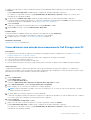 37
37
-
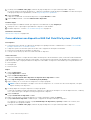 38
38
-
 39
39
-
 40
40
-
 41
41
-
 42
42
-
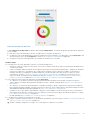 43
43
-
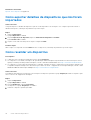 44
44
-
 45
45
-
 46
46
-
 47
47
-
 48
48
-
 49
49
-
 50
50
-
 51
51
-
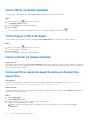 52
52
-
 53
53
-
 54
54
-
 55
55
-
 56
56
-
 57
57
-
 58
58
-
 59
59
-
 60
60
-
 61
61
-
 62
62
-
 63
63
-
 64
64
-
 65
65
-
 66
66
-
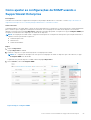 67
67
-
 68
68
-
 69
69
-
 70
70
-
 71
71
-
 72
72
-
 73
73
-
 74
74
-
 75
75
-
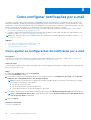 76
76
-
 77
77
-
 78
78
-
 79
79
-
 80
80
-
 81
81
-
 82
82
-
 83
83
-
 84
84
-
 85
85
-
 86
86
-
 87
87
-
 88
88
-
 89
89
-
 90
90
-
 91
91
-
 92
92
-
 93
93
-
 94
94
-
 95
95
-
 96
96
-
 97
97
-
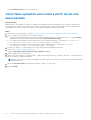 98
98
-
 99
99
-
 100
100
-
 101
101
-
 102
102
-
 103
103
-
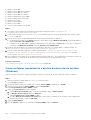 104
104
-
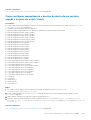 105
105
-
 106
106
-
 107
107
-
 108
108
-
 109
109
-
 110
110
-
 111
111
-
 112
112
-
 113
113
-
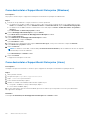 114
114
-
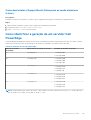 115
115
-
 116
116
-
 117
117
-
 118
118
-
 119
119
-
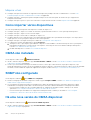 120
120
-
 121
121
-
 122
122
-
 123
123
-
 124
124
-
 125
125
-
 126
126
-
 127
127
-
 128
128
-
 129
129
-
 130
130
-
 131
131
-
 132
132
-
 133
133
-
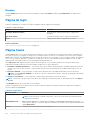 134
134
-
 135
135
-
 136
136
-
 137
137
-
 138
138
-
 139
139
-
 140
140
-
 141
141
-
 142
142
-
 143
143
-
 144
144
-
 145
145
-
 146
146
-
 147
147
-
 148
148
-
 149
149
-
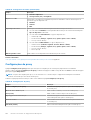 150
150
-
 151
151
-
 152
152
-
 153
153
-
 154
154
-
 155
155
-
 156
156
-
 157
157
-
 158
158
-
 159
159
-
 160
160
-
 161
161
-
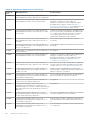 162
162
-
 163
163
-
 164
164
-
 165
165
-
 166
166
-
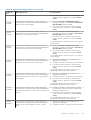 167
167
-
 168
168
-
 169
169
-
 170
170
-
 171
171
Dell SupportAssist Enterprise 1.x Guia de usuario
- Tipo
- Guia de usuario
Artigos relacionados
-
Dell SupportAssist Enterprise 1.x Guia rápido
-
Dell SupportAssist Enterprise 1.x Guia rápido
-
Dell SupportAssist Enterprise 1.x Guia de usuario
-
Dell SupportAssist Enterprise 1.x Guia de usuario
-
Dell SupportAssist Enterprise Application 2.x Guia rápido
-
Dell SupportAssist Enterprise Application 2.x Guia de usuario
-
Dell SupportAssist Enterprise Application 2.x Guia de usuario
-
Dell SupportAssist Enterprise Application 2.x Guia de usuario
-
Dell SupportAssist Enterprise Virtual Appliance 4.x Guia de usuario
-
Dell SupportAssist Enterprise 1.x Guia rápido